Примечание
Для доступа к этой странице требуется авторизация. Вы можете попробовать войти или изменить каталоги.
Для доступа к этой странице требуется авторизация. Вы можете попробовать изменить каталоги.
Совместимость
| Версия | Примечания |
|---|---|
| IIS 8,0 | СЛУЖБЫ IIS 8.0 доступны только в Windows Server 2012 и Windows 8. |
| IIS 7,5 | |
| IIS 7.0 |
Общие сведения
диспетчер сервера в Windows Server 2012 является новым и, соответственно, изменился и пользовательский интерфейс.
Эта пошаговая инструкция не является уникальной для установки СЛУЖБ IIS. Она предназначена для быстрого перехода по новым диспетчер сервера клиентам IIS.
Пошаговые инструкции
Предварительные требования:
- Установлена windows Server 2012.
Обходные решения для известных ошибок:
- В настоящее время для этой функции нет известных ошибок.
Установка IIS 8 с параметрами по умолчанию
Чтобы установить IIS 8, выполните следующие действия.
- Откройте Диспетчер сервера.
- В меню Управление выберите Добавить роли и компоненты:
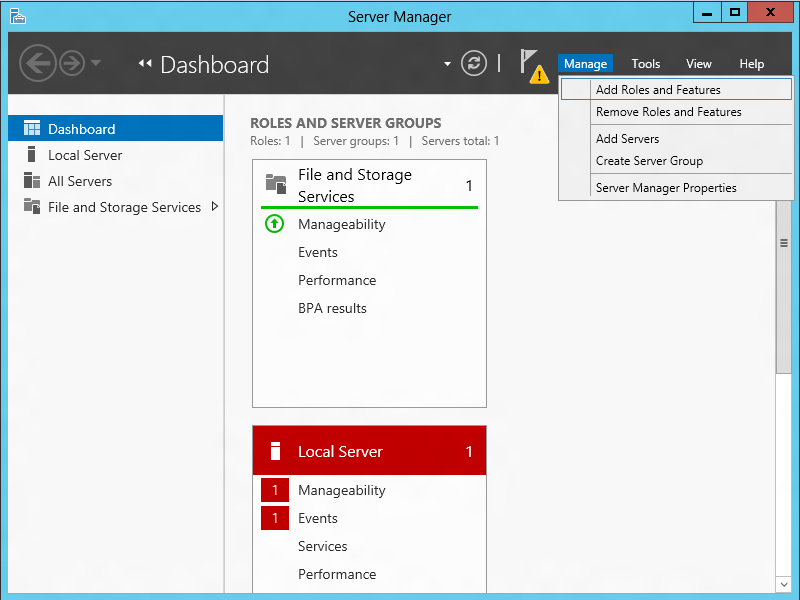
- Выберите Установка на основе ролей или компонентов.
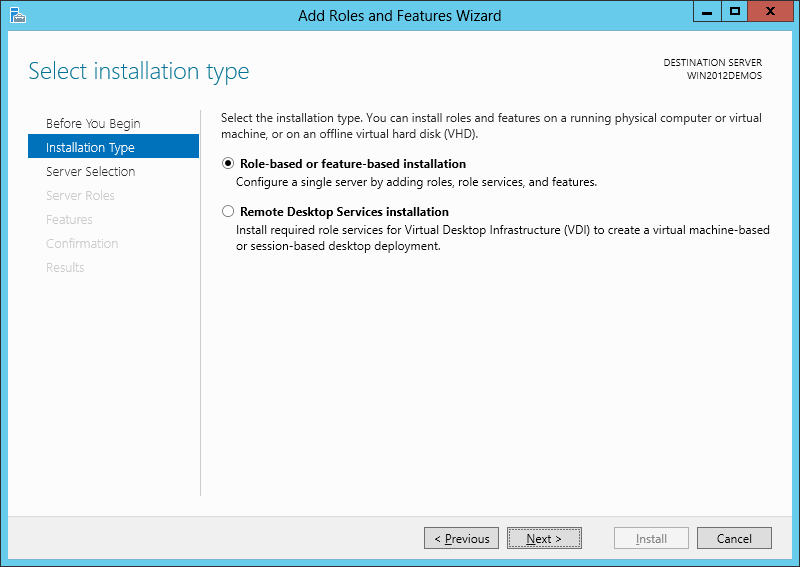
- Выберите соответствующий сервер (по умолчанию выбран локальный), как показано ниже:
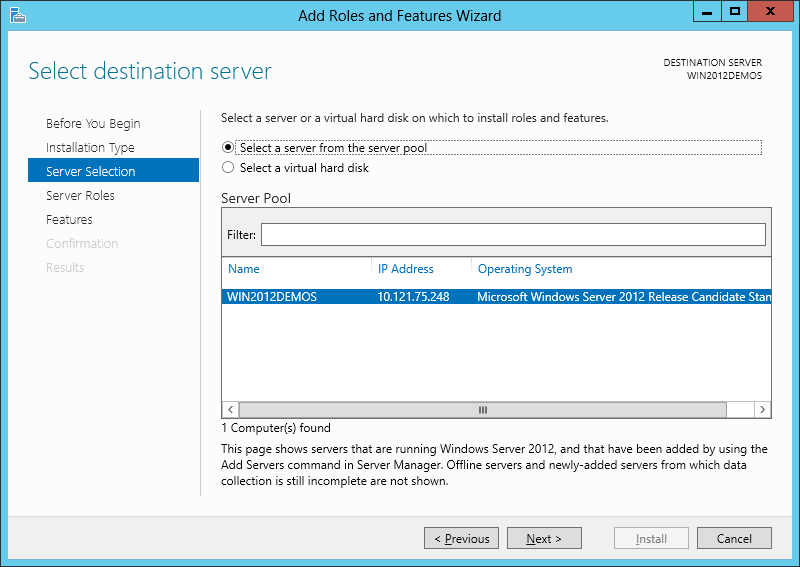
- Выберите Веб-сервер (IIS):
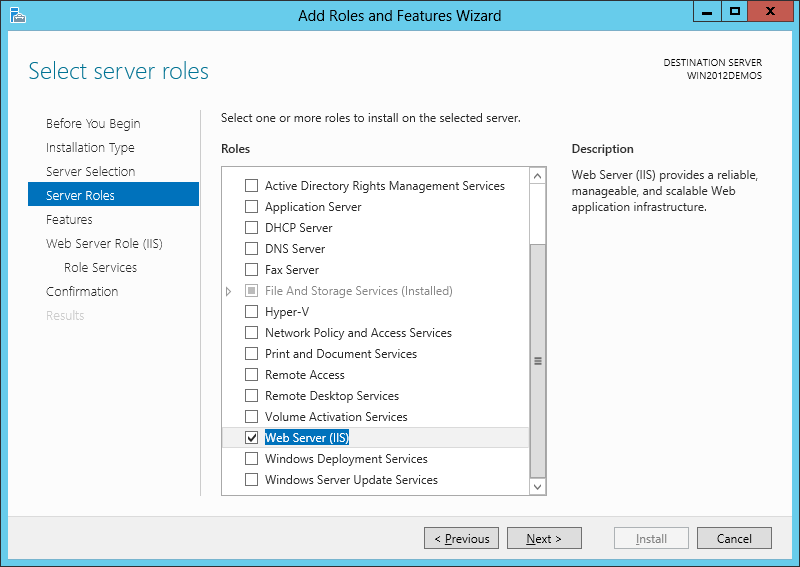
- Дополнительные функции для IIS не требуются, поэтому нажмите кнопку Далее:
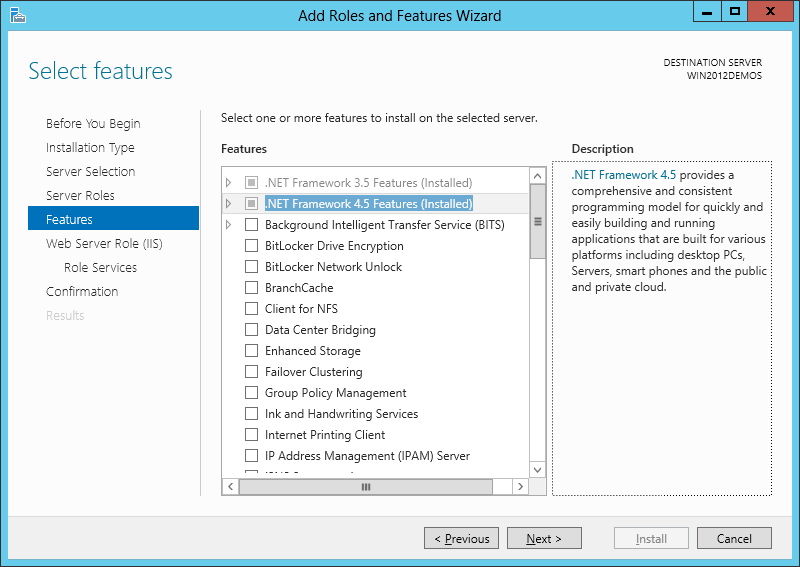
- Нажмите кнопку Далее:
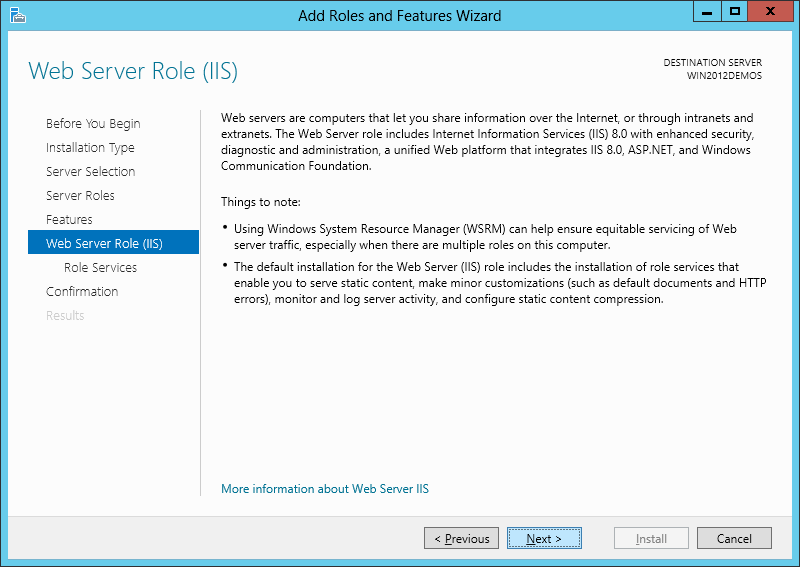
- Настройте установку СЛУЖБ IIS или примите параметры по умолчанию, которые уже были выбраны для вас, и нажмите кнопку Далее:
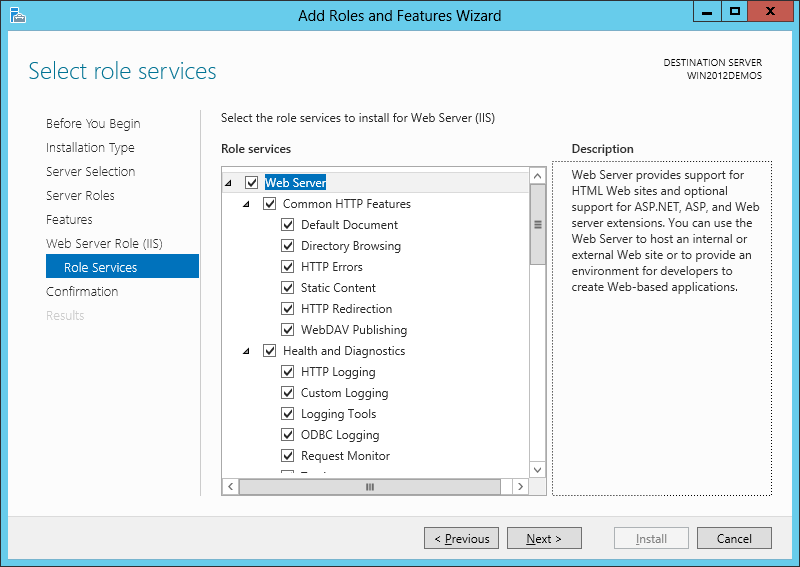
- Нажмите кнопку Установить:
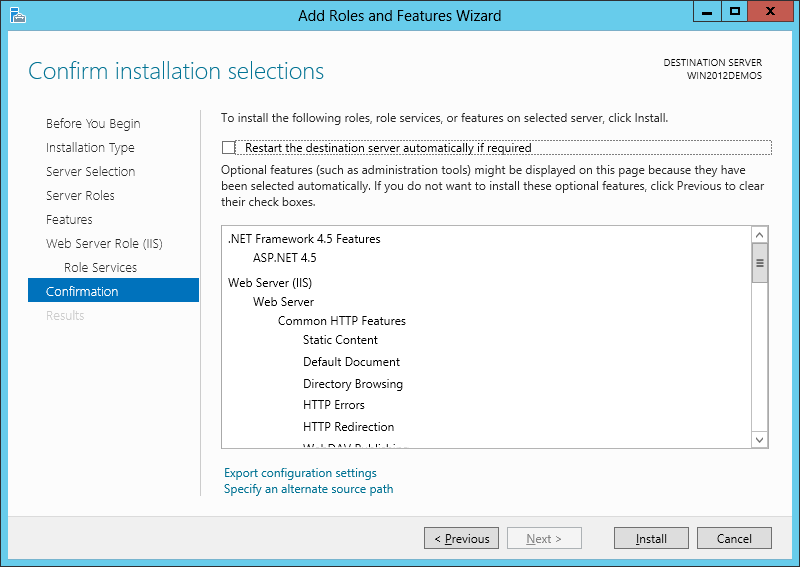
- После завершения установки IIS мастер отражает состояние установки:
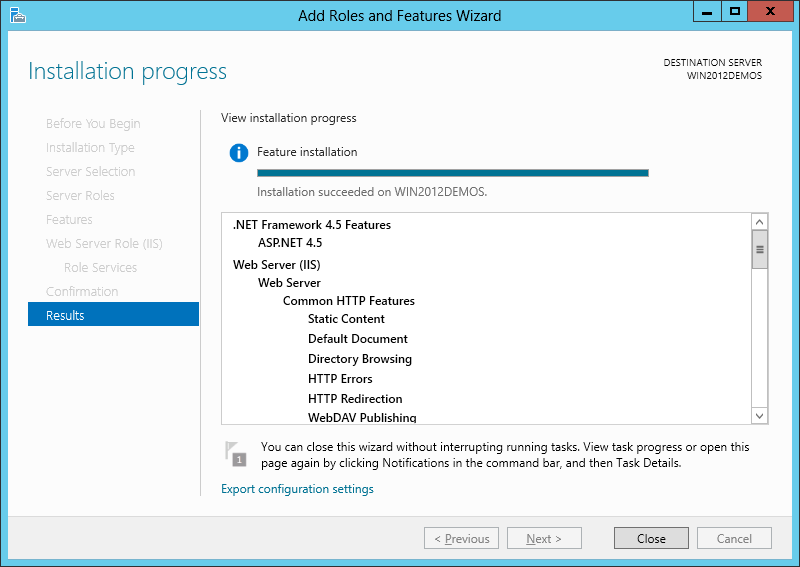
- Нажмите кнопку Закрыть, чтобы выйти из мастера.
Итоги
Службы IIS 8.0 успешно установлены с помощью диспетчер сервера в Windows Server 2012.